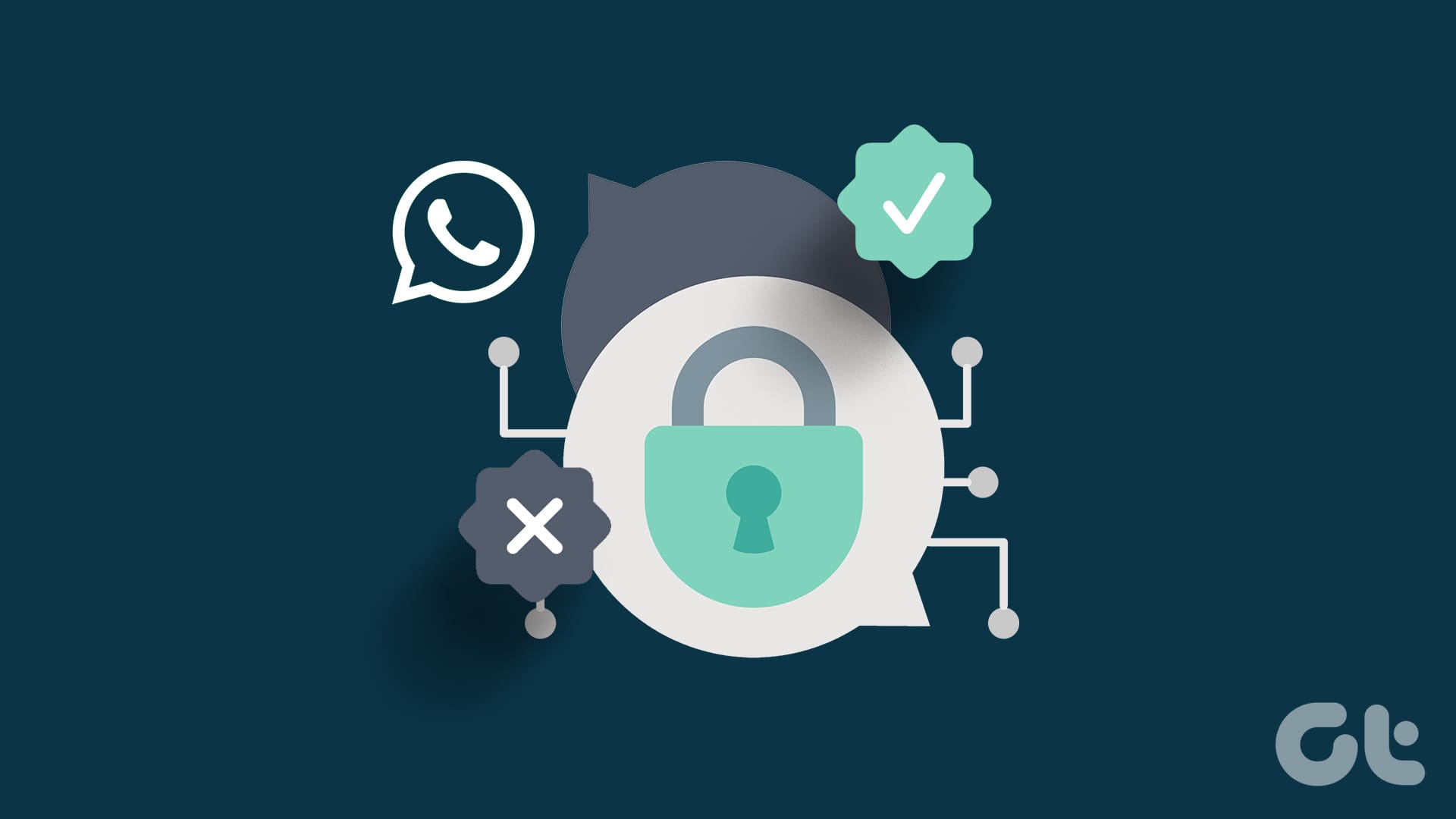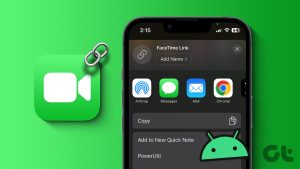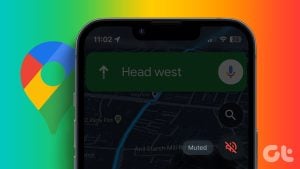암호화는 제3자의 접근을 방지하여 메시지의 기밀성을 보장하지만, iCloud 또는 Google Drive에 저장된 WhatsApp 채팅 백업에는 동일한 수준의 보안이 적용되지 않습니다. 이 문서에서는 WhatsApp 채팅 백업에 대한 종단 간 암호화를 활성화 또는 비활성화하는 간단한 단계를 안내합니다.
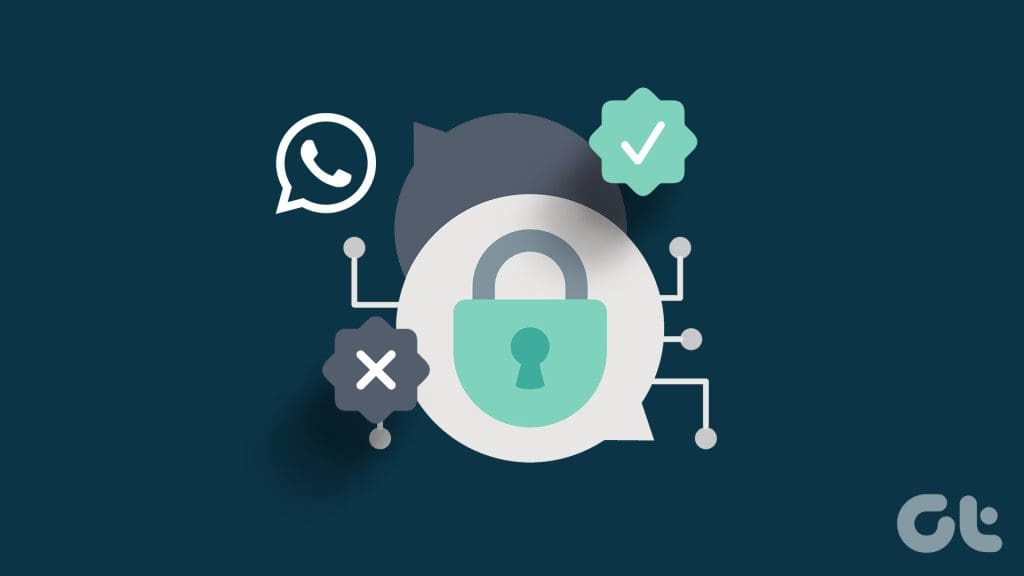
WhatsApp은 멀티미디어가 풍부한 기능 덕분에 널리 수용되고 쉽게 액세스할 수 있는 디지털 커뮤니케이션 플랫폼입니다. 그러나 사용자 간의 대화 보안에 대한 약속은 신뢰할 수 있는 소셜 미디어 플랫폼으로서의 명성을 확고히 합니다. 이제 뛰어 들어 봅시다.
종단 간 암호화의 작동 방식
E2EE(종단 간 암호화)는 통신을 위한 디지털 터널처럼 작동하여 의도한 수신자만 메시지를 열고 읽을 수 있도록 보장합니다. 친구와 비밀리에 대화하고 싶고, 엽서에 글을 쓰는 대신 보안 통신을 위해 두 사람 모두 잠긴 상자를 받기로 결정했다고 가정해 보겠습니다. 상자에 열쇠가 두 개만 있는지 확인하고 각각 하나씩 가져갔습니다.
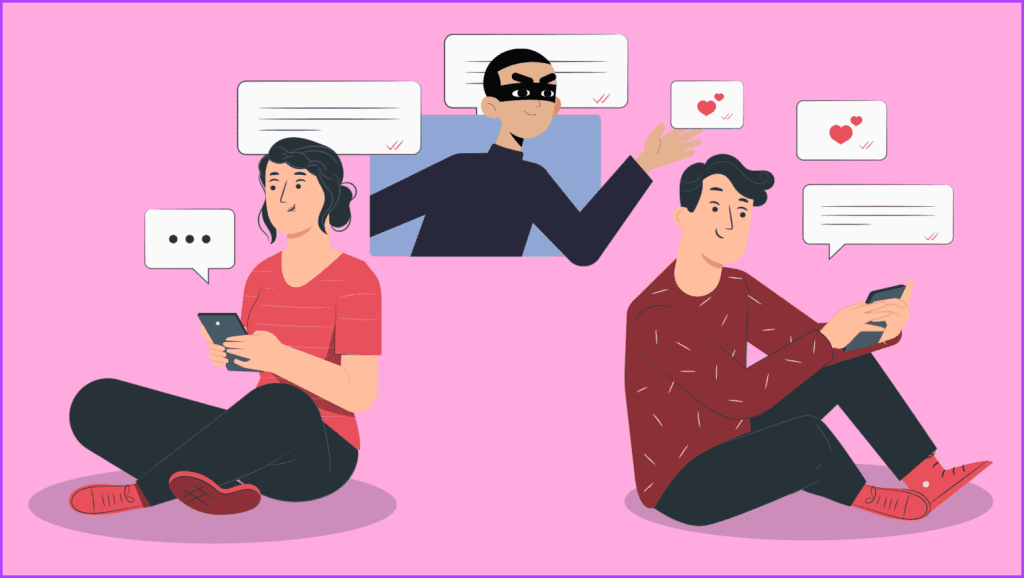
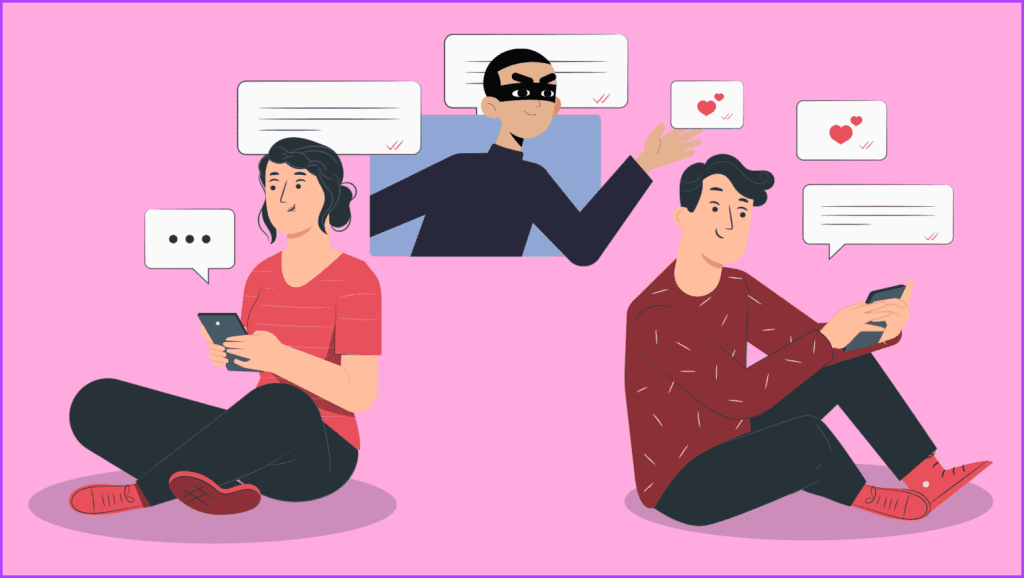
메시지를 안전하게 작성하여 상자에 넣은 후 열쇠로 잠그고 보내시면 됩니다. 당신의 친구는 잠긴 상자를 받고, 열쇠로 그것을 열고, 마침내 당신의 메시지를 읽습니다. 일치하는 열쇠가 없기 때문에 우편배달원을 포함한 그 누구도 내부를 엿볼 수 없습니다.
이것이 E2EE가 디지털 세계에서 작동하는 방식입니다. 메시지는 장치를 떠나기 전에 수신자의 고유 키로 암호화됩니다. 해당 기기에만 원본 메시지를 해독하고 공개할 수 있는 일치하는 키가 있습니다.
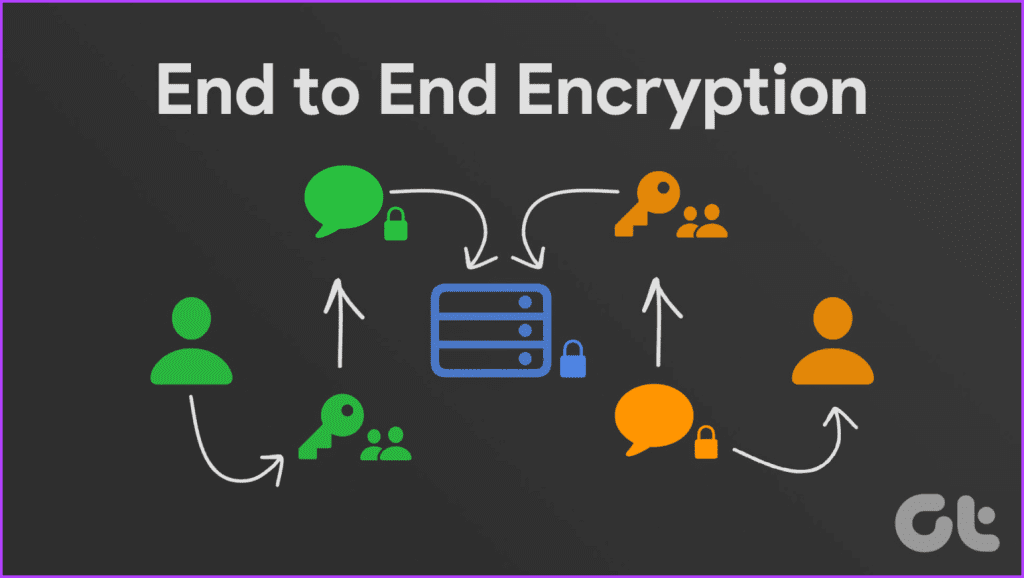
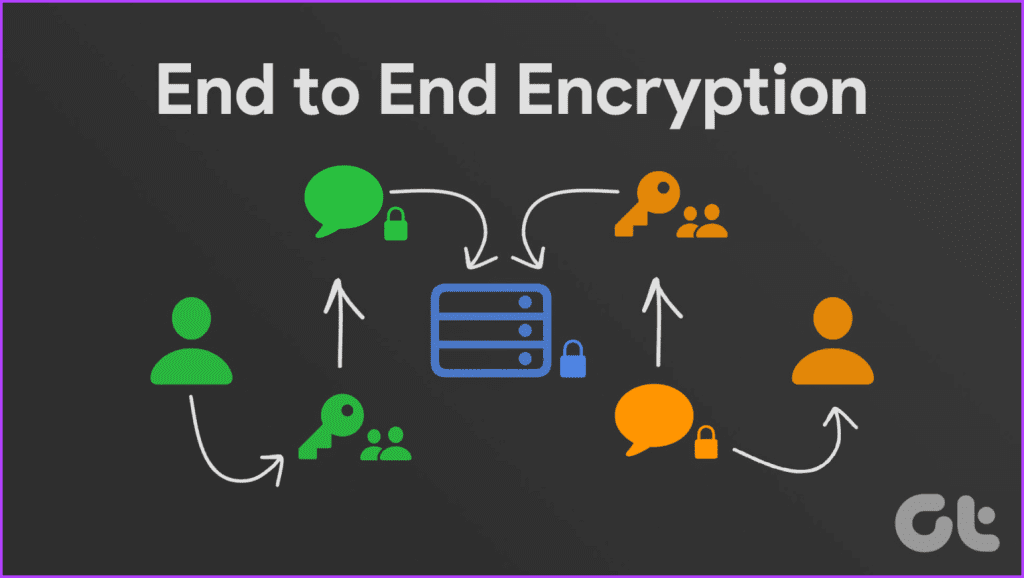
이 암호화는 통신의 양쪽 끝, 즉 종단 간 부분에서 발생하여 여행 전반에 걸쳐 개인 정보 보호를 보장합니다. 도청자를 우회하여 귀하와 친구 사이에 직접 전달되는 안전한 속삭임이라고 생각하십시오. 이에 대해 자세히 알아보려면 엔드투엔드 암호화의 정의와 작동 방식에 대한 전체 가이드를 확인하세요.
기억해야 할 중요한 사항
WhatsApp 채팅 백업에서 종단 간 암호화를 켜기 전에 알아야 할 몇 가지 핵심 사항은 다음과 같습니다.
- 비밀번호나 암호화 키를 분실하면 데이터가 영구적으로 손실될 수 있습니다. 안전하게 보관하세요.
- 비밀번호를 잊어버린 경우 생체 인증(지문/얼굴 ID)을 사용하여 다시 액세스할 수 있습니다.
- 엔드투엔드 암호화 백업은 암호화/복호화로 인해 시간이 더 오래 걸립니다.
WhatsApp에서 종단 간 암호화를 활성화하는 방법
WhatsApp에서 종단 간 암호화를 활성화하는 것은 쉽습니다. 그렇게 하려면 아래 단계를 따르십시오.
1 단계: WhatsApp을 실행하세요. 세 개의 점 아이콘을 탭하고 설정을 선택합니다. 채팅 섹션으로 이동하세요.
메모: iPhone에서 WhatsApp을 사용하는 경우 하단 표시줄에서 설정을 직접 탭할 수 있습니다.
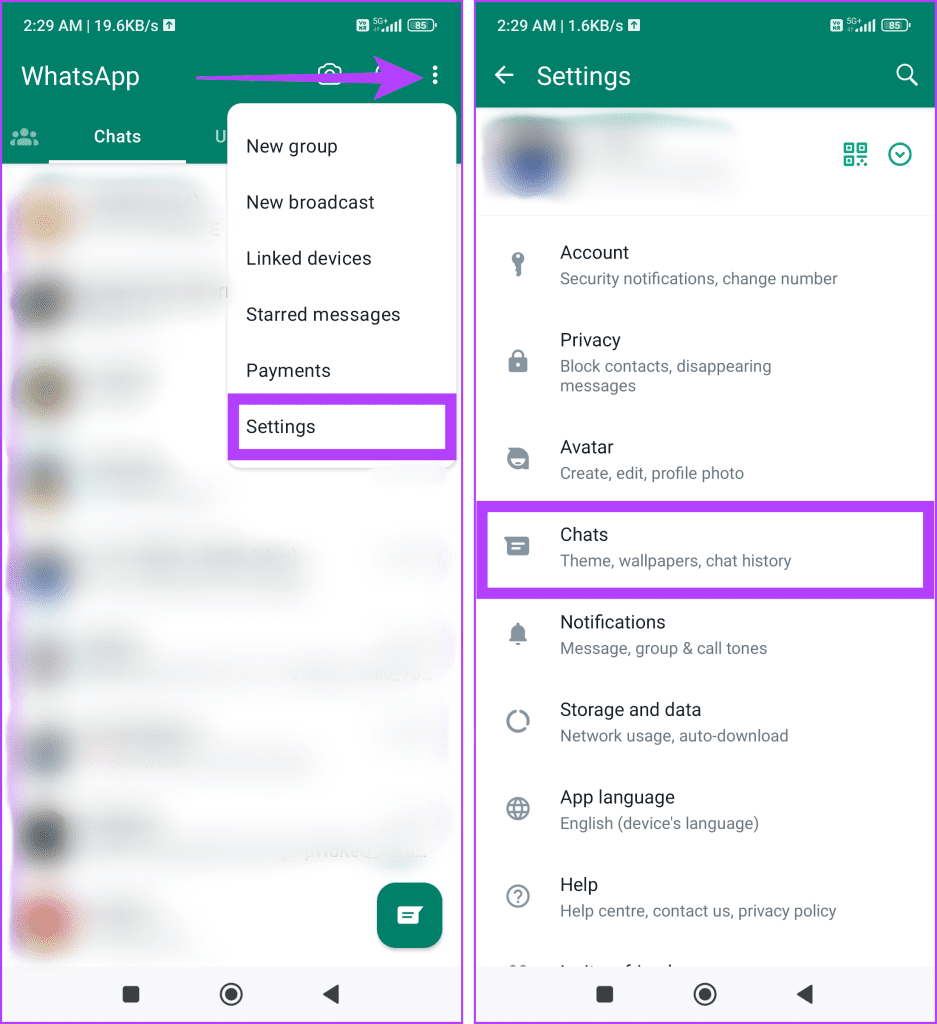
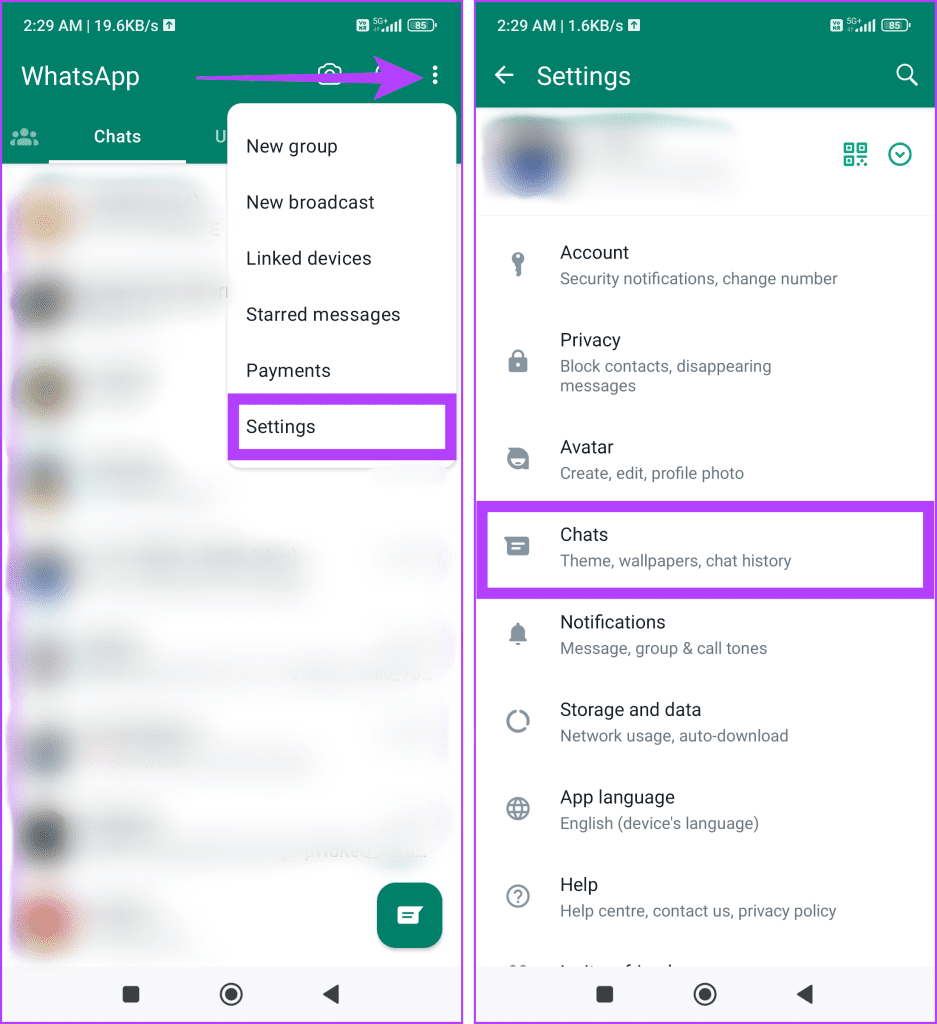
2 단계: 채팅 백업을 선택하고 ‘엔드투엔드 암호화 백업’을 탭하세요.
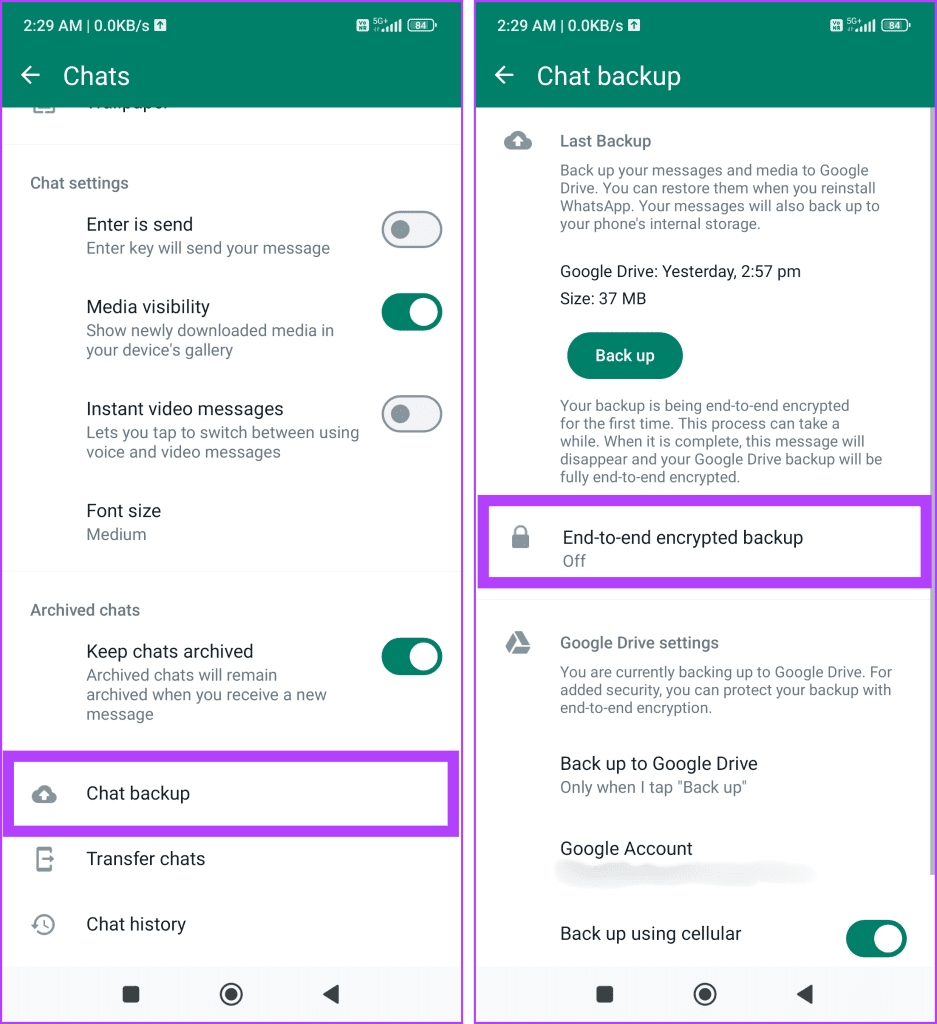
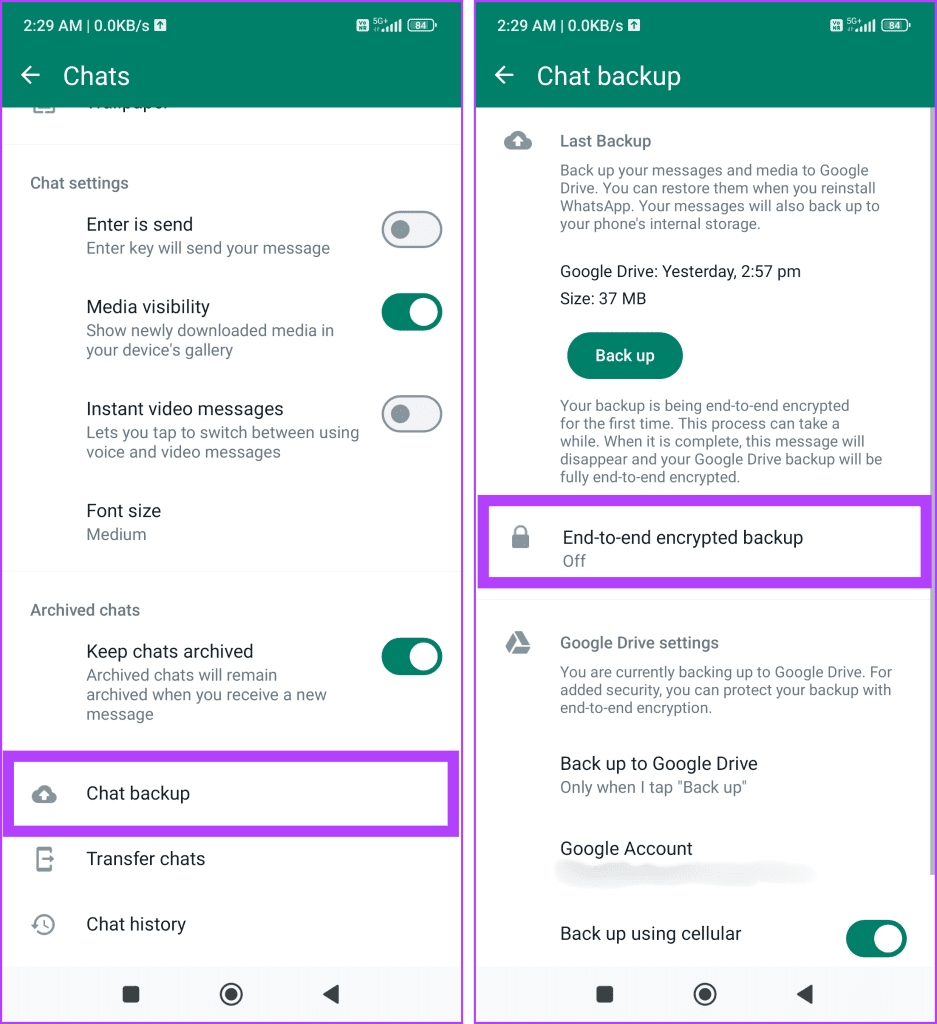
3단계: 켜기 버튼을 누르고 다음 중 하나를 선택합니다.
- 비밀번호 만들기
- 대신 64자리 암호화 키를 사용하세요.
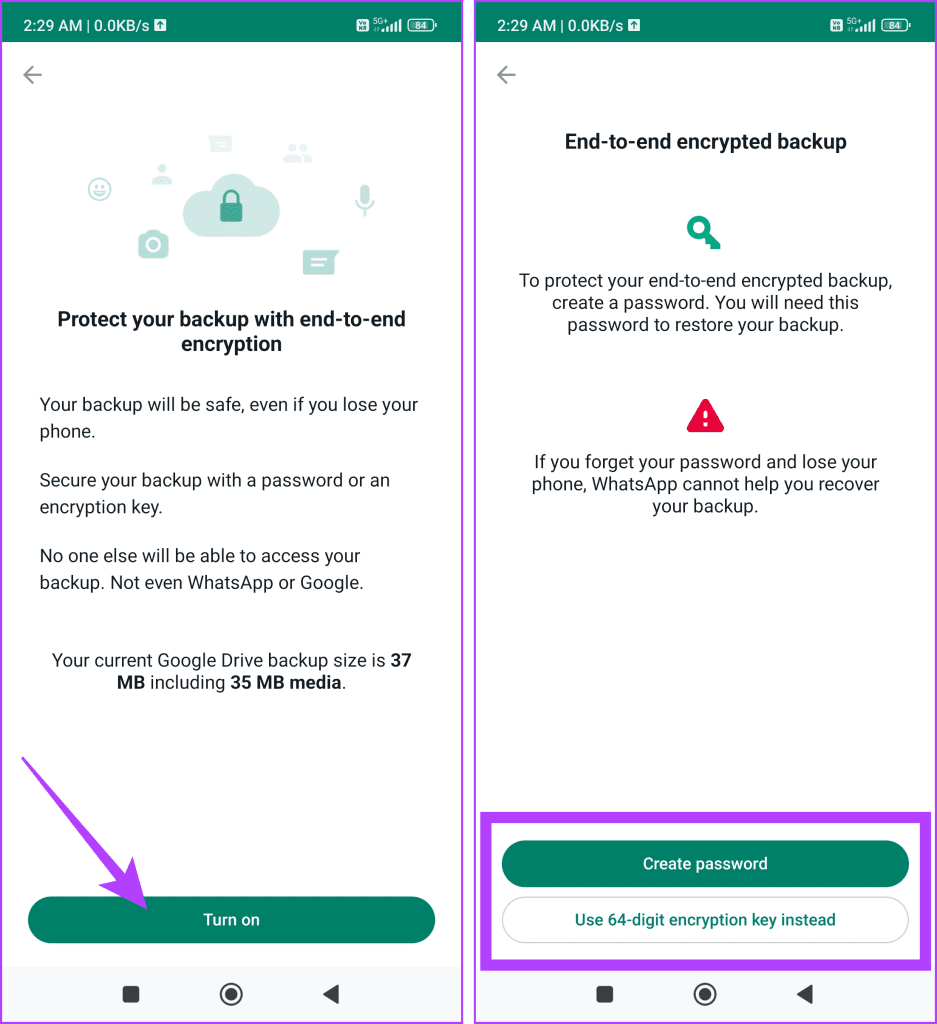
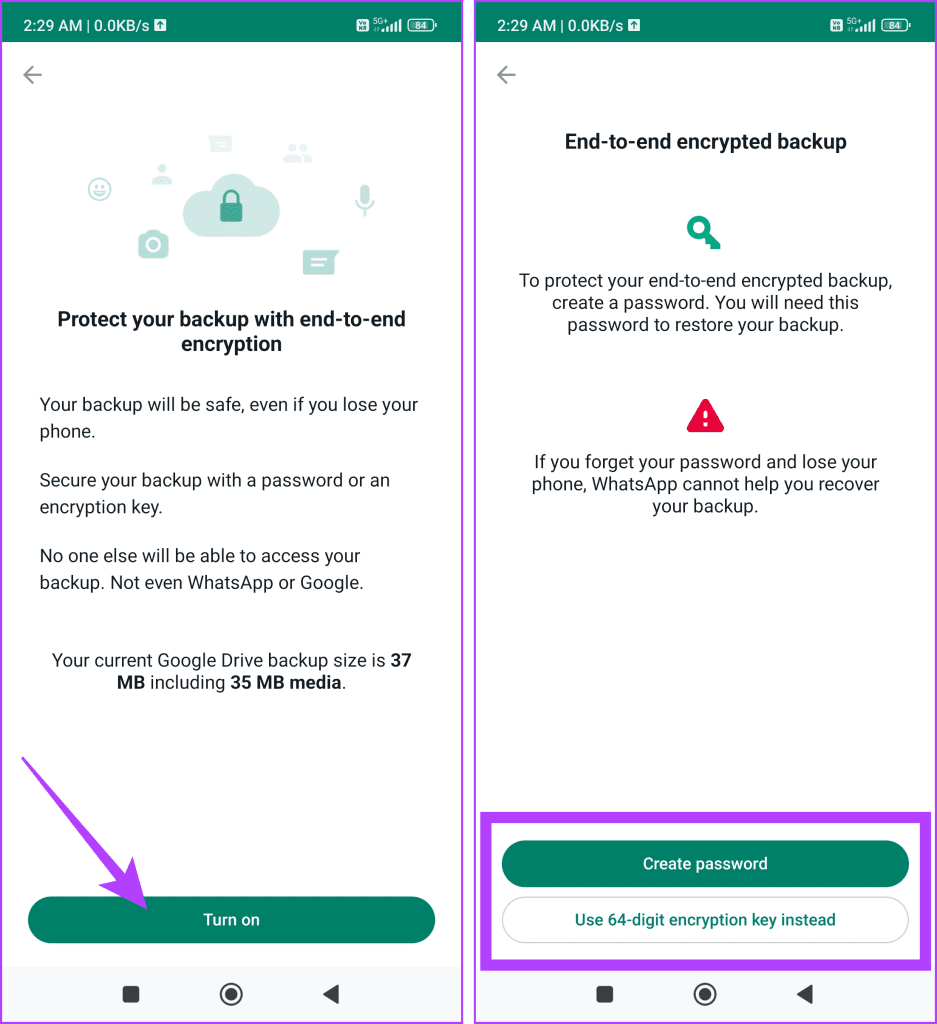
비밀번호 생성을 선택한 경우 아래 단계를 따르세요.
1 단계: 비밀번호를 입력하고 다음을 선택합니다. 이제 비밀번호를 다시 입력하여 확인하고 다음을 탭하세요.
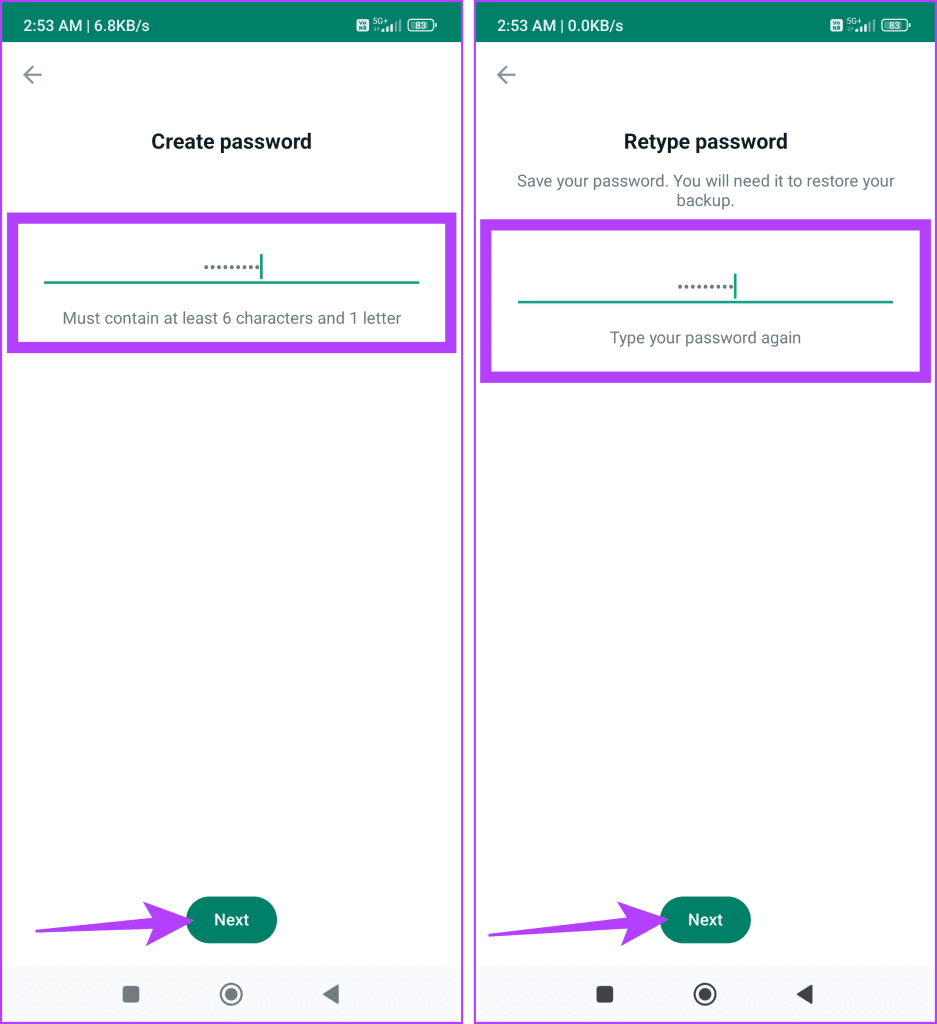
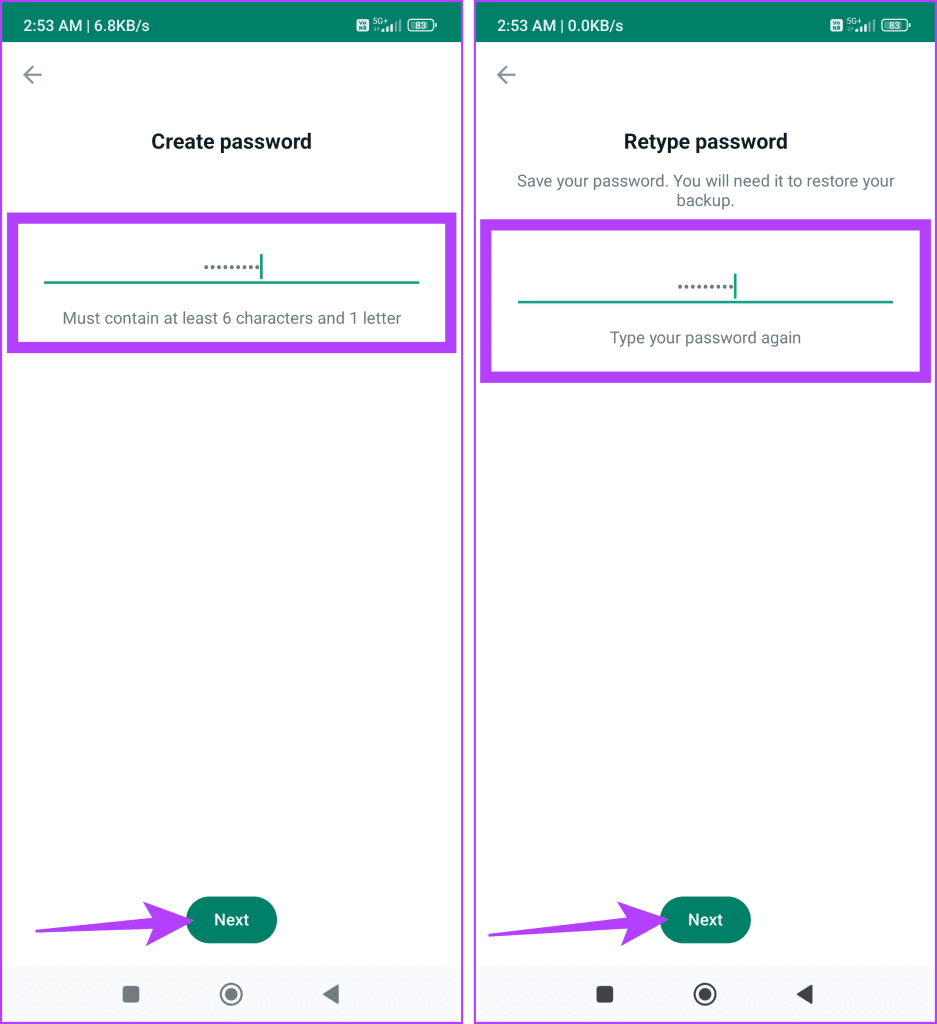
2 단계: 생성을 누르고 백업을 선택합니다.
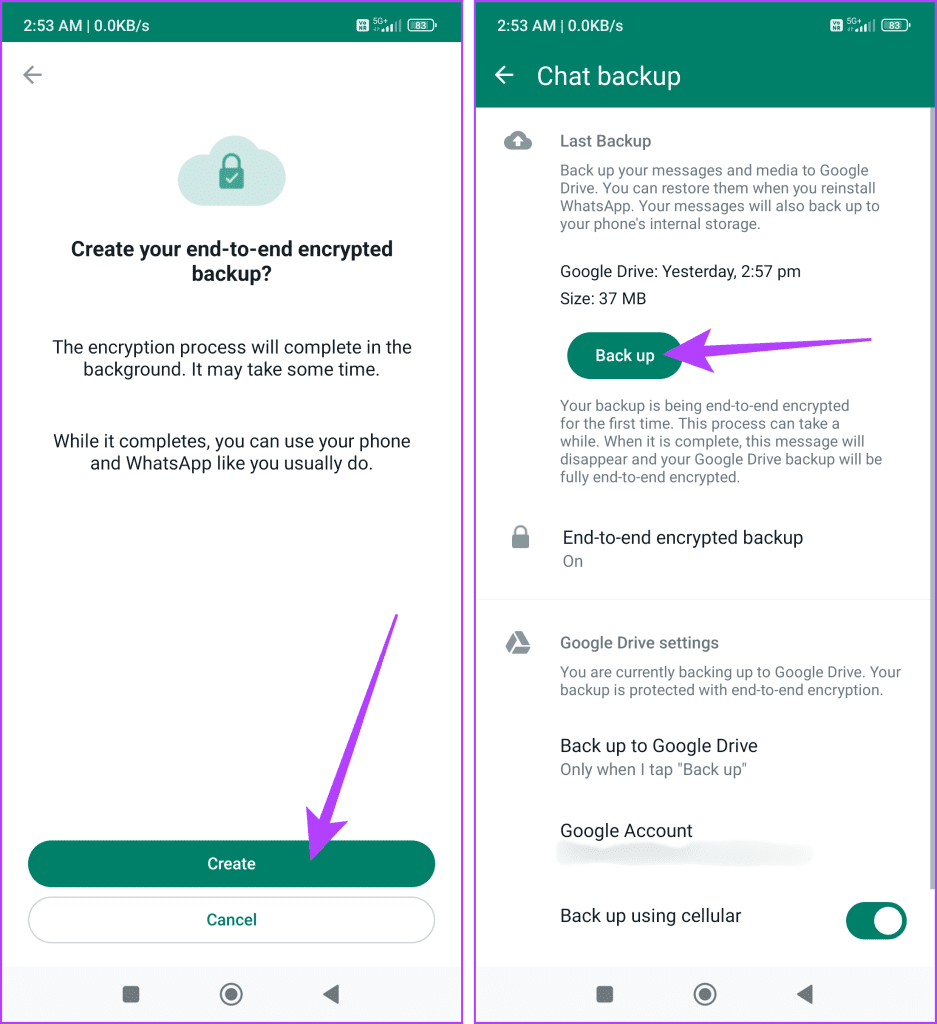
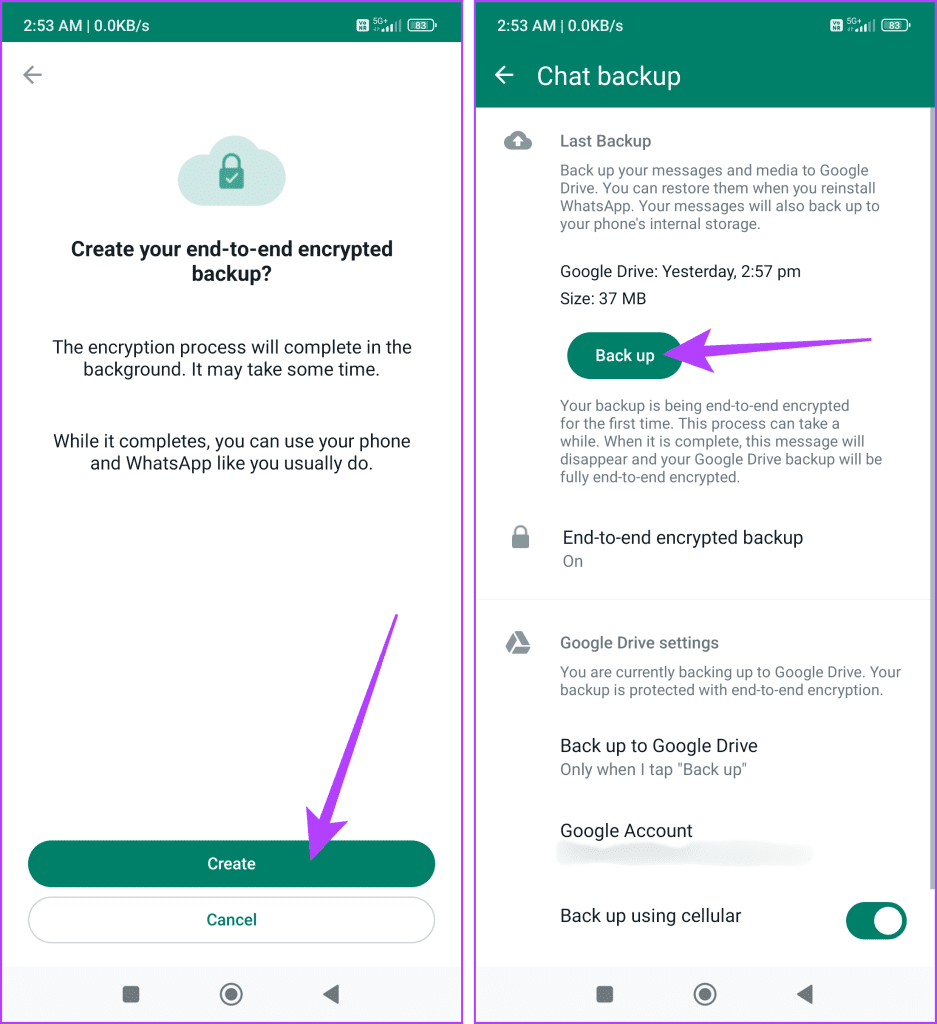
64자리 암호화 키를 선택한 경우 진행 방법은 다음과 같습니다.
1 단계: 64자리 키 생성을 탭하세요. 키를 길게 누르고 복사를 선택하세요. 계속을 탭하세요.
메모: 64자리 WhatsApp 암호화 키를 안전하게 저장하세요. 엔드투엔드 암호화 백업에서 채팅 기록과 미디어를 복원하려면 이 키가 필요합니다.
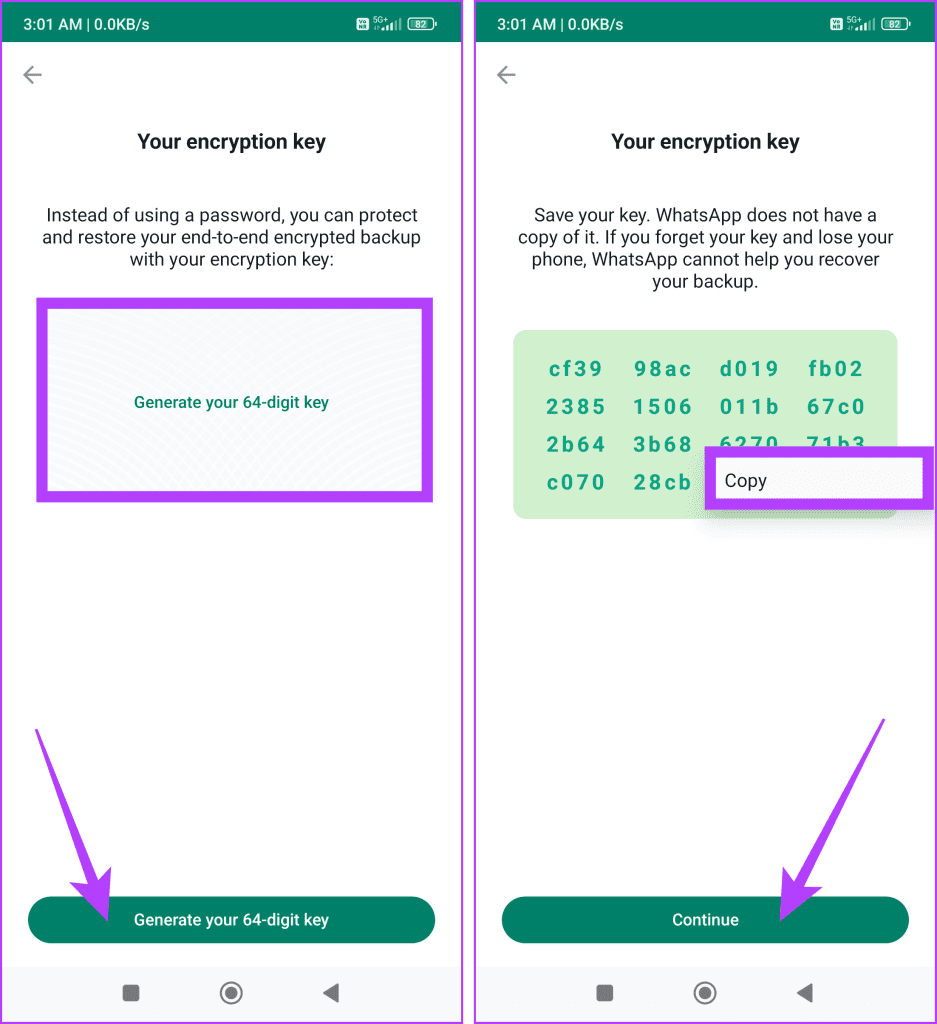
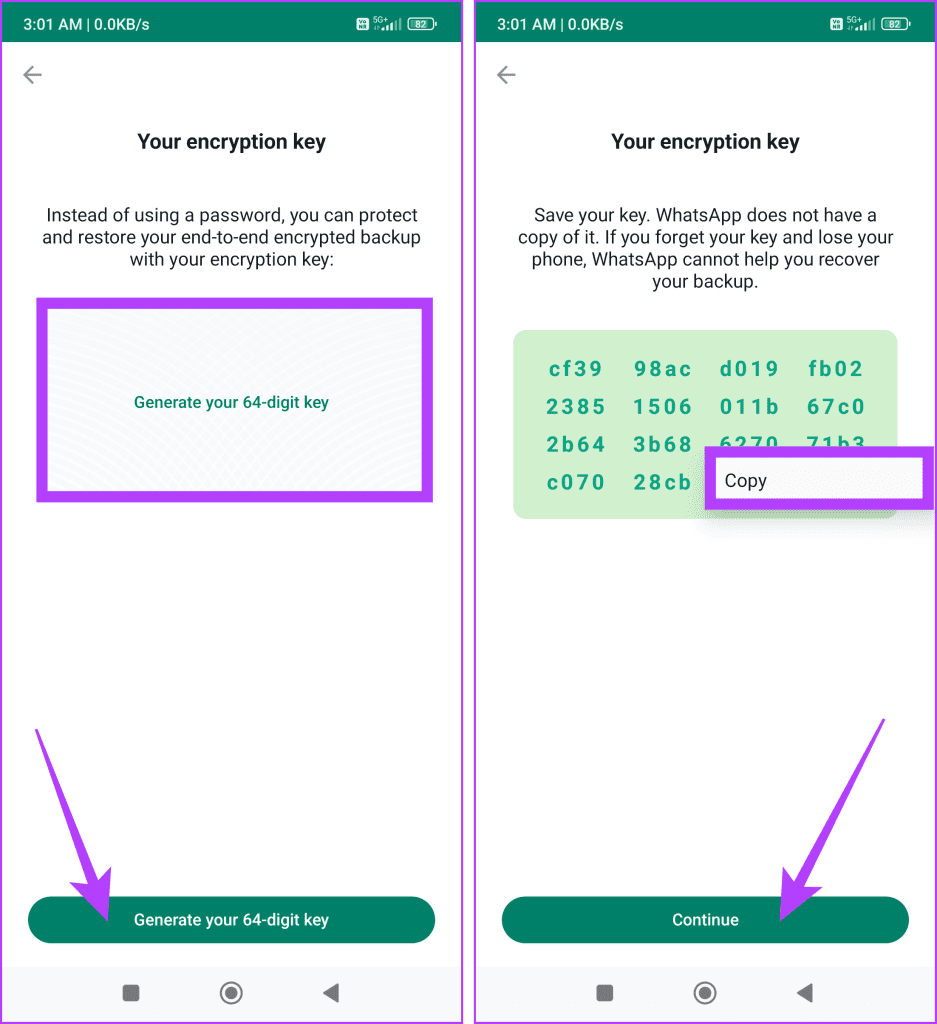
2 단계: ’64자리 키를 저장했습니다’ 버튼을 선택하여 확인하고 생성을 탭하세요.
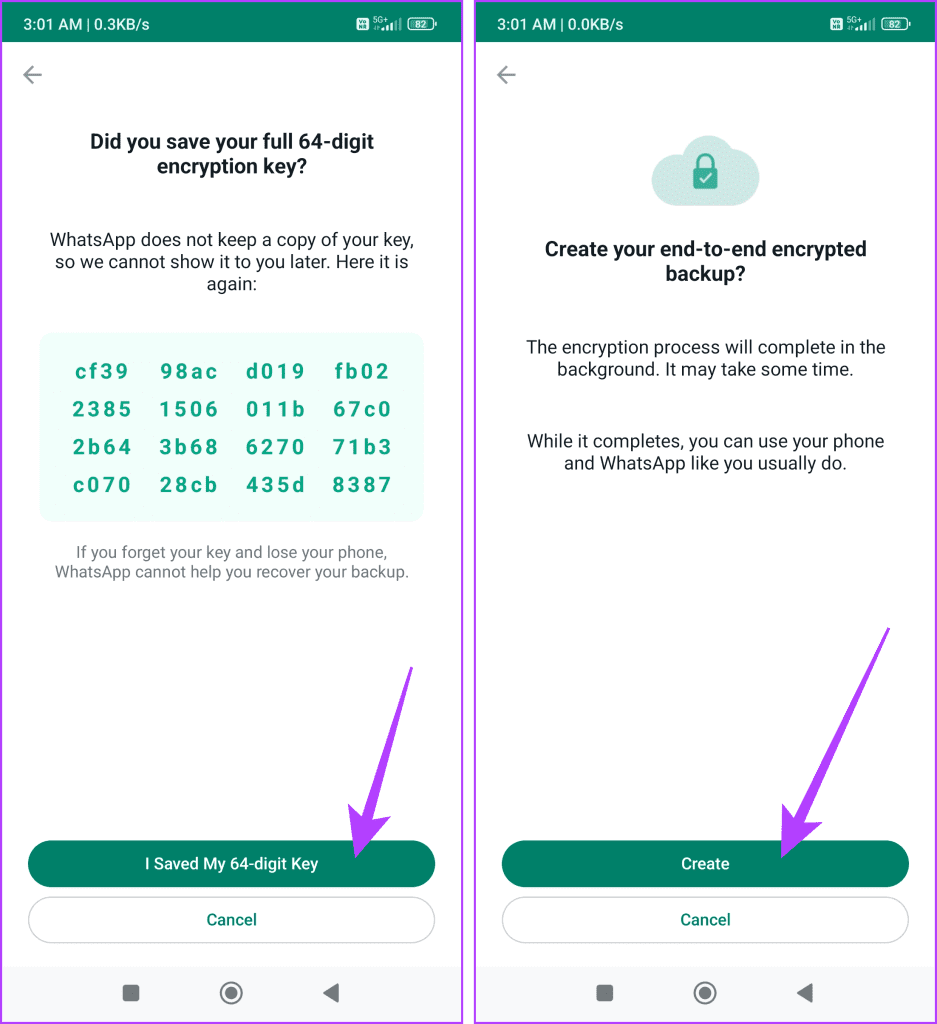
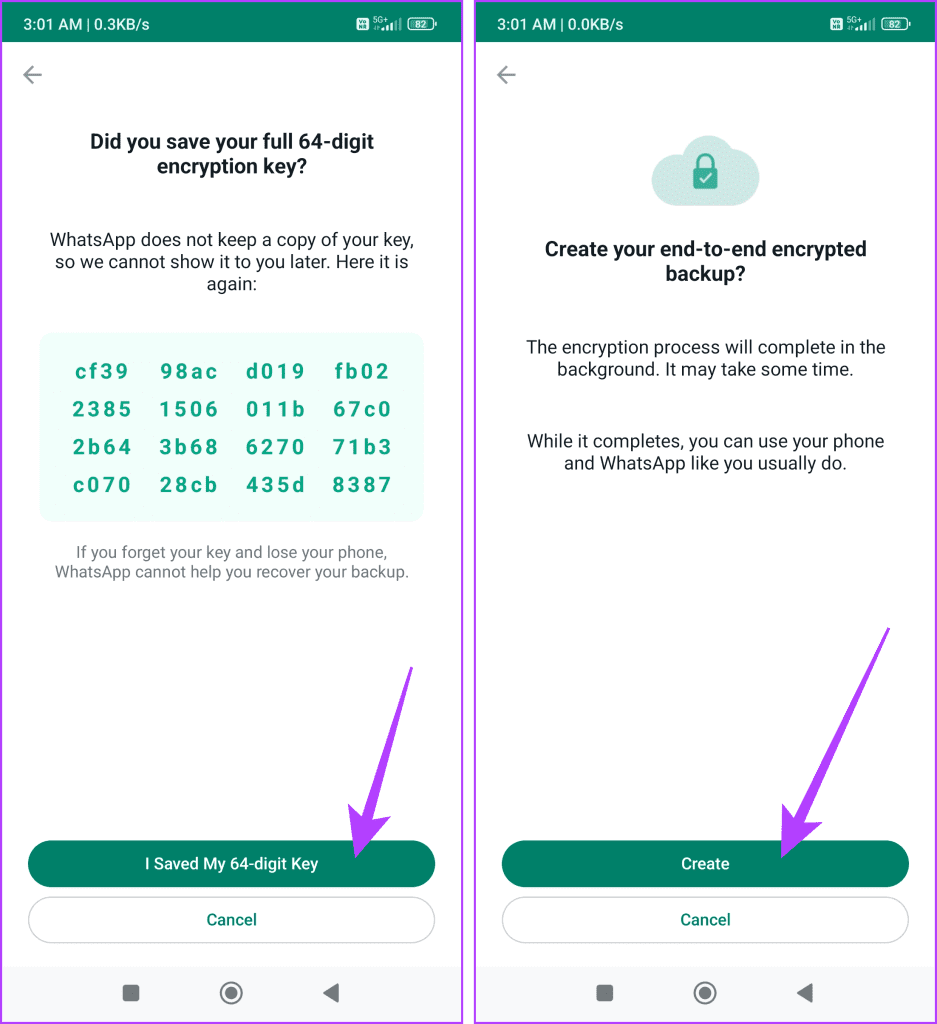
백업이 자동으로 시작되지 않으면 백업 버튼을 누르세요.
메모: 암호화 키를 누구와도 공유하지 마세요.
WhatsApp에서 종단 간 암호화 끄기
1 단계: 왓츠앱을 열어보세요. 세 개의 점 아이콘을 선택하고 설정을 선택합니다.
메모: iPhone에서 WhatsApp을 사용하는 경우 하단의 설정을 탭하세요. 채팅으로 이동합니다.
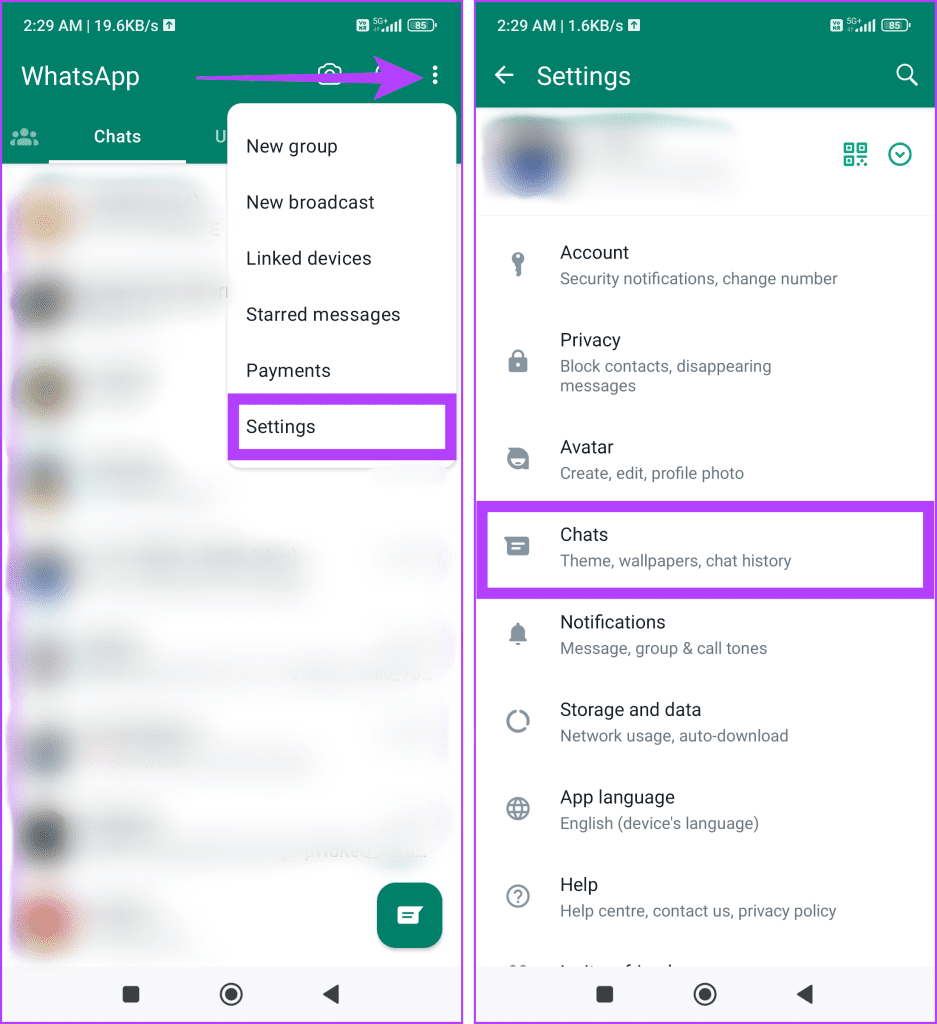
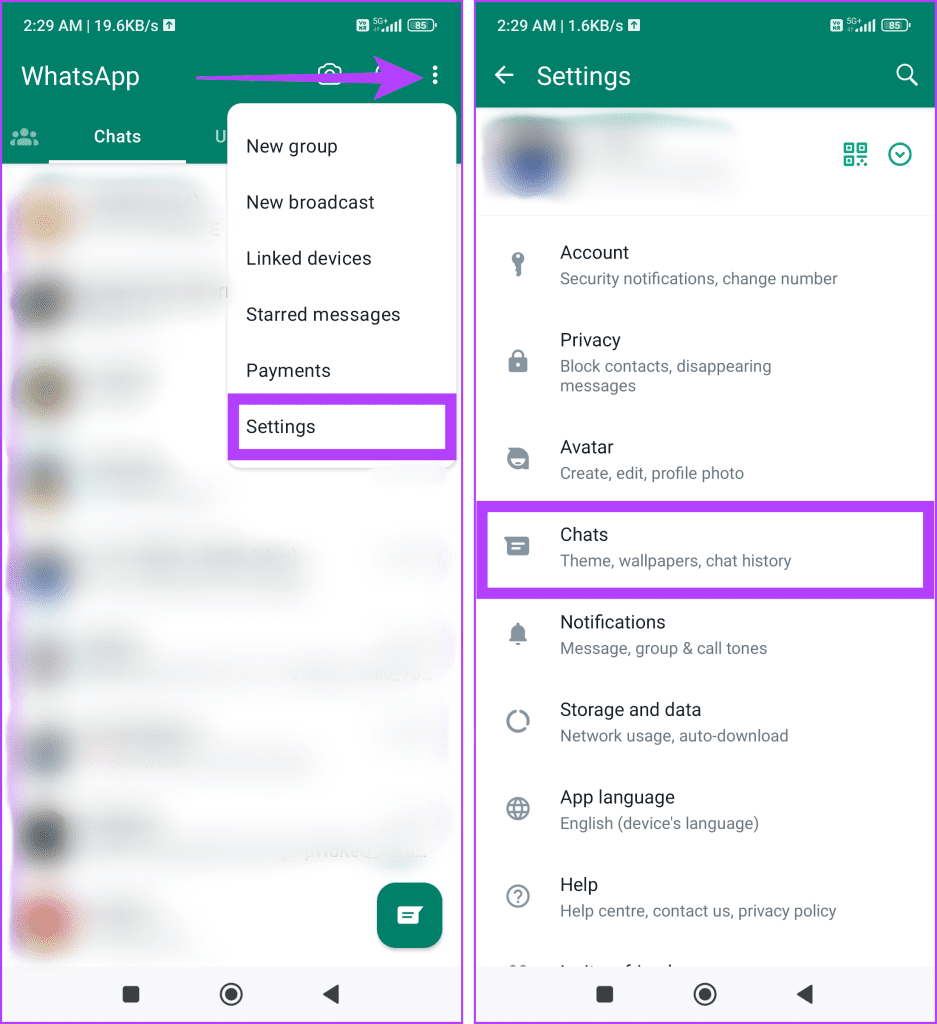
2 단계: 채팅 백업을 누르고 ‘엔드투엔드 암호화 백업’을 선택하세요.
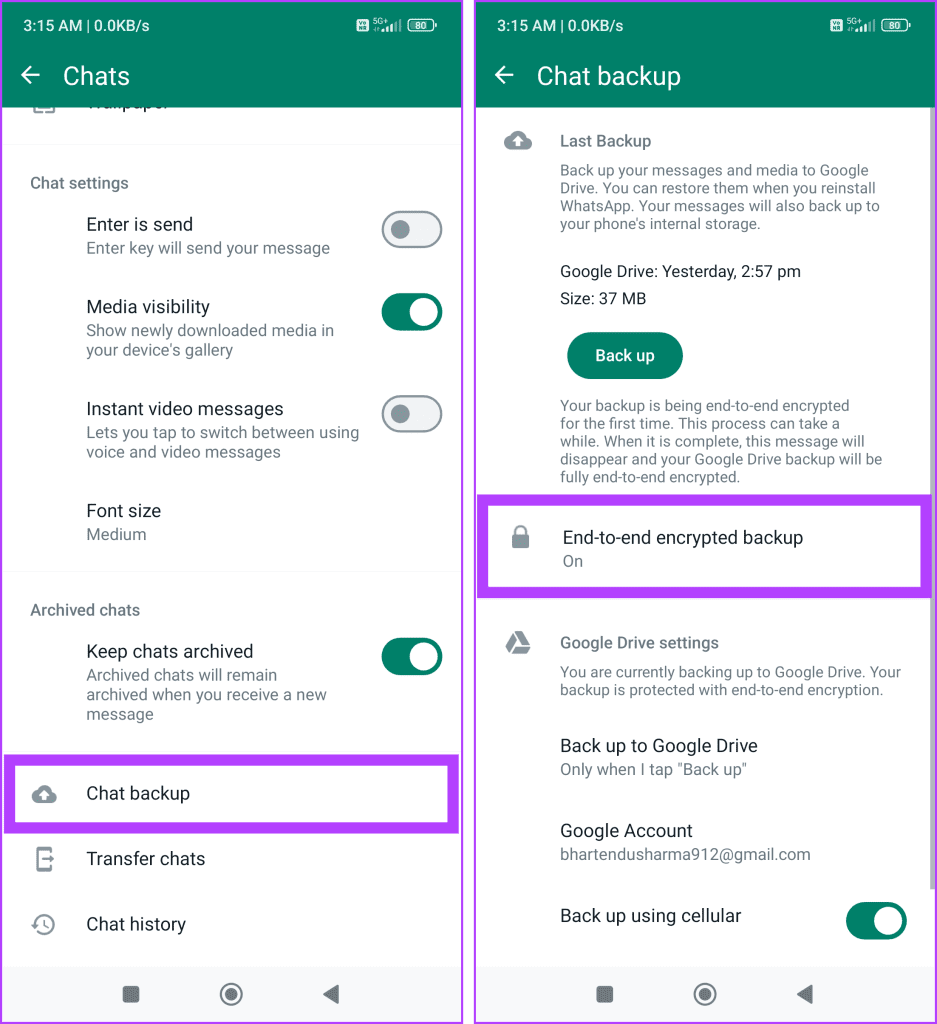
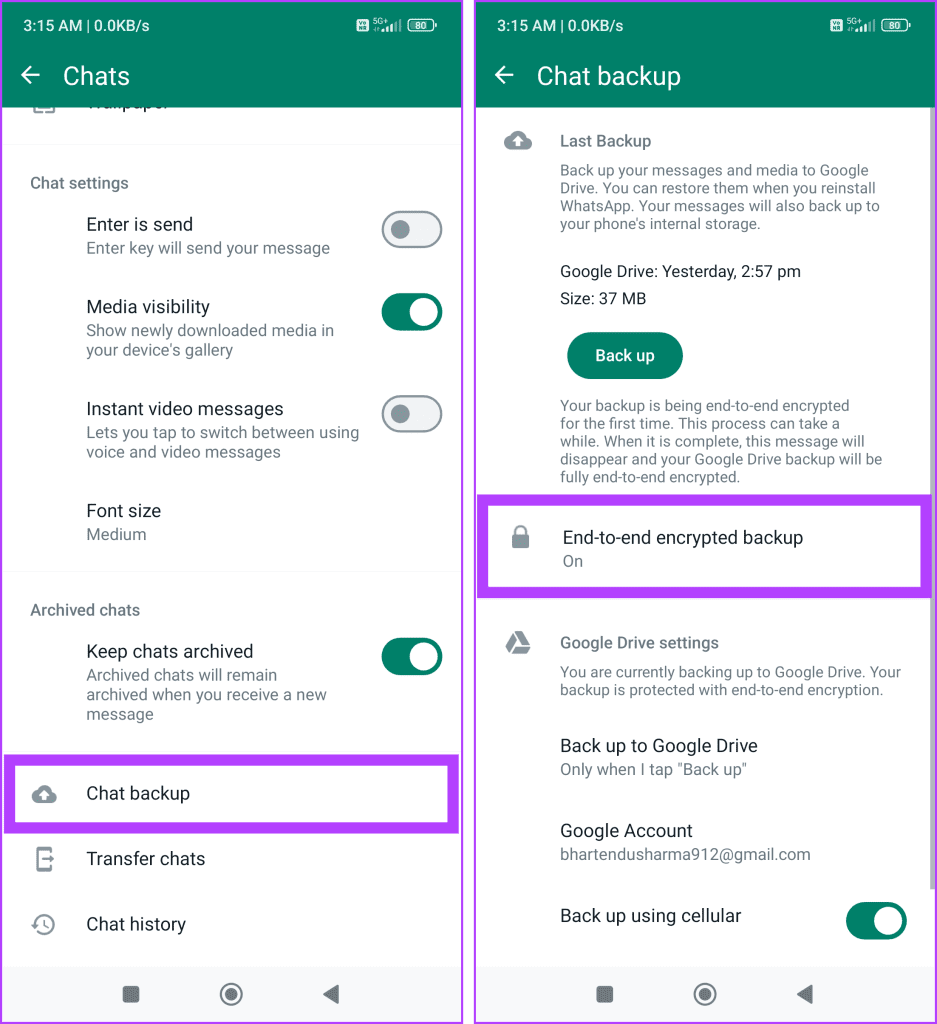
비밀번호 생성을 선택한 경우 아래 단계를 따르세요.
1 단계: 끄기 버튼을 누르고 비밀번호를 입력한 후 다음 버튼을 누르세요.
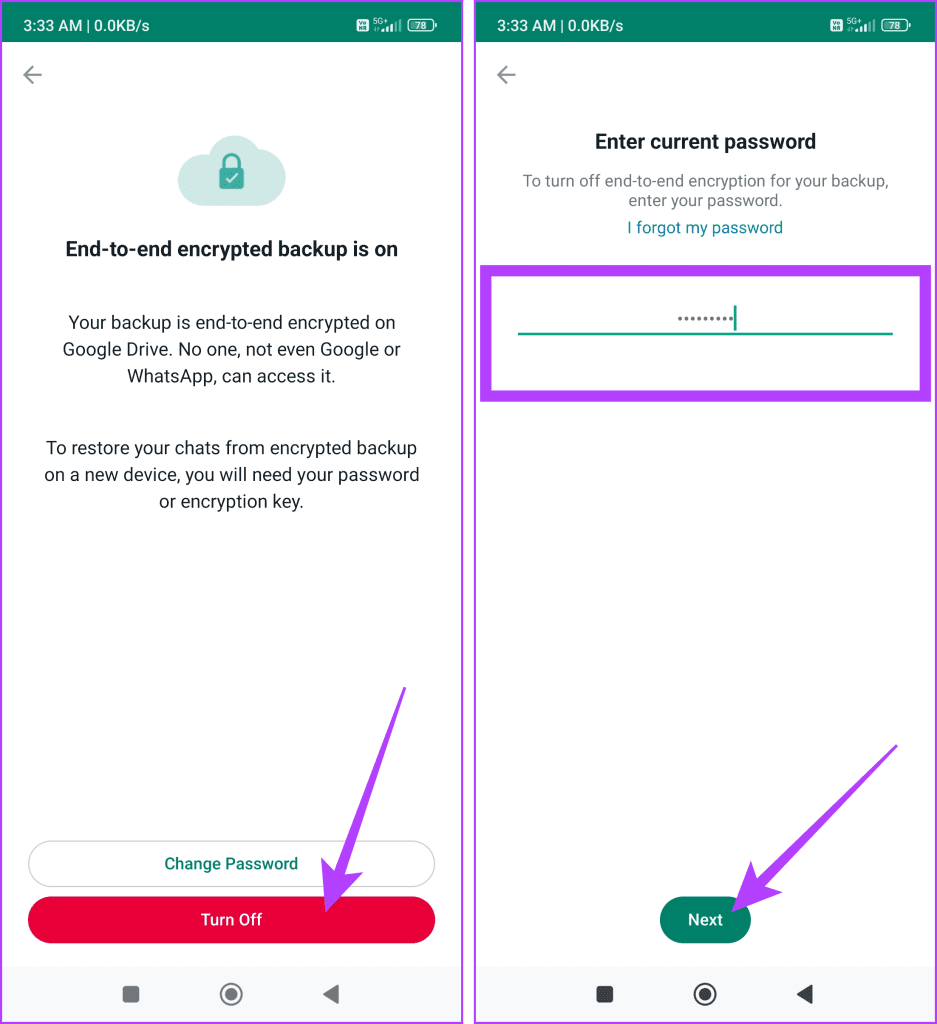
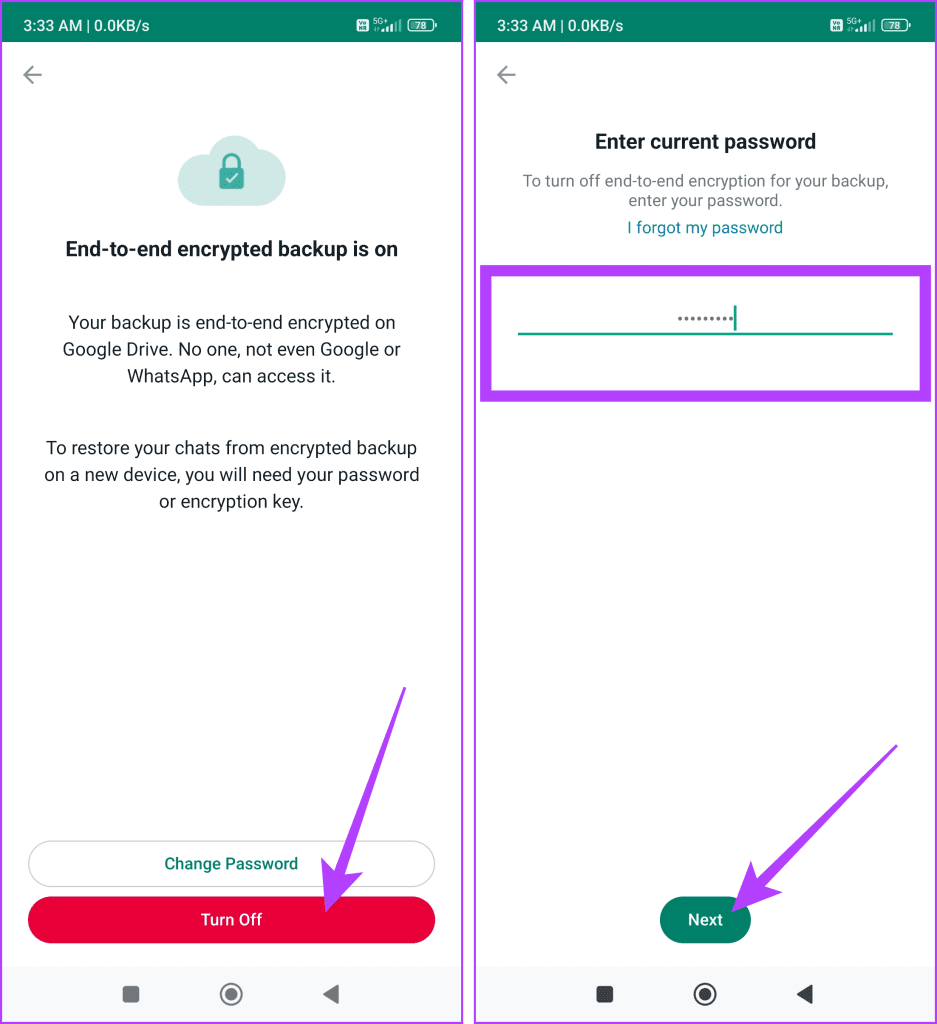
2 단계: 끄기를 선택하고 완료를 누릅니다.
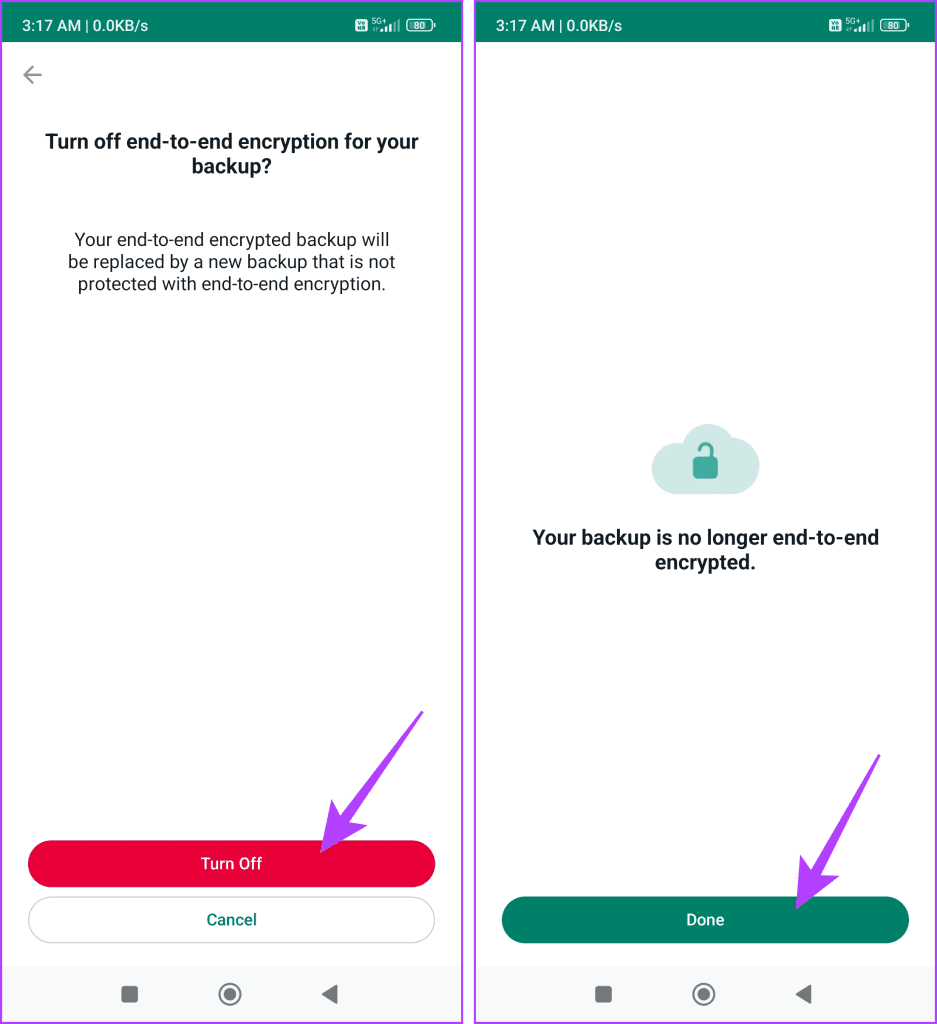
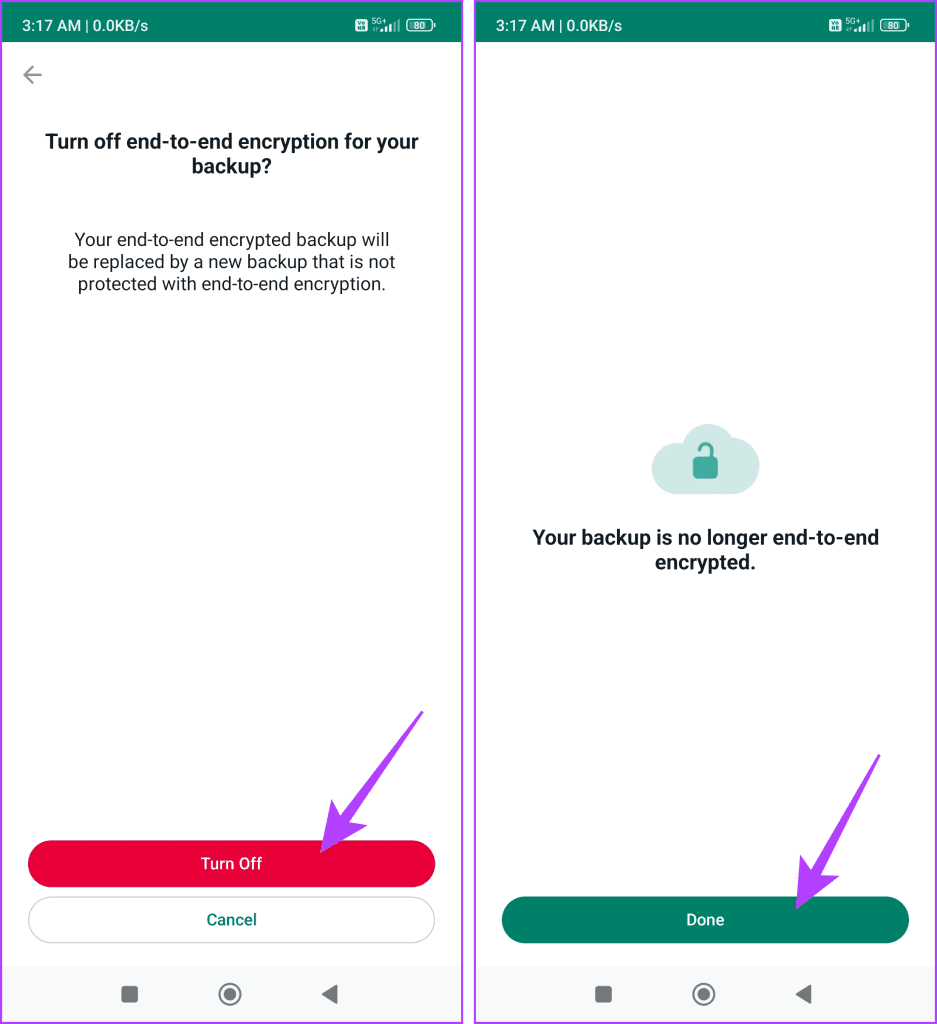
64자리 암호화 키를 선택한 경우 진행 방법은 다음과 같습니다.
1 단계: 끄기 버튼을 선택하고 회색 상자에 64자리 암호화 코드를 입력하세요. 완료되면 다음을 탭하세요.
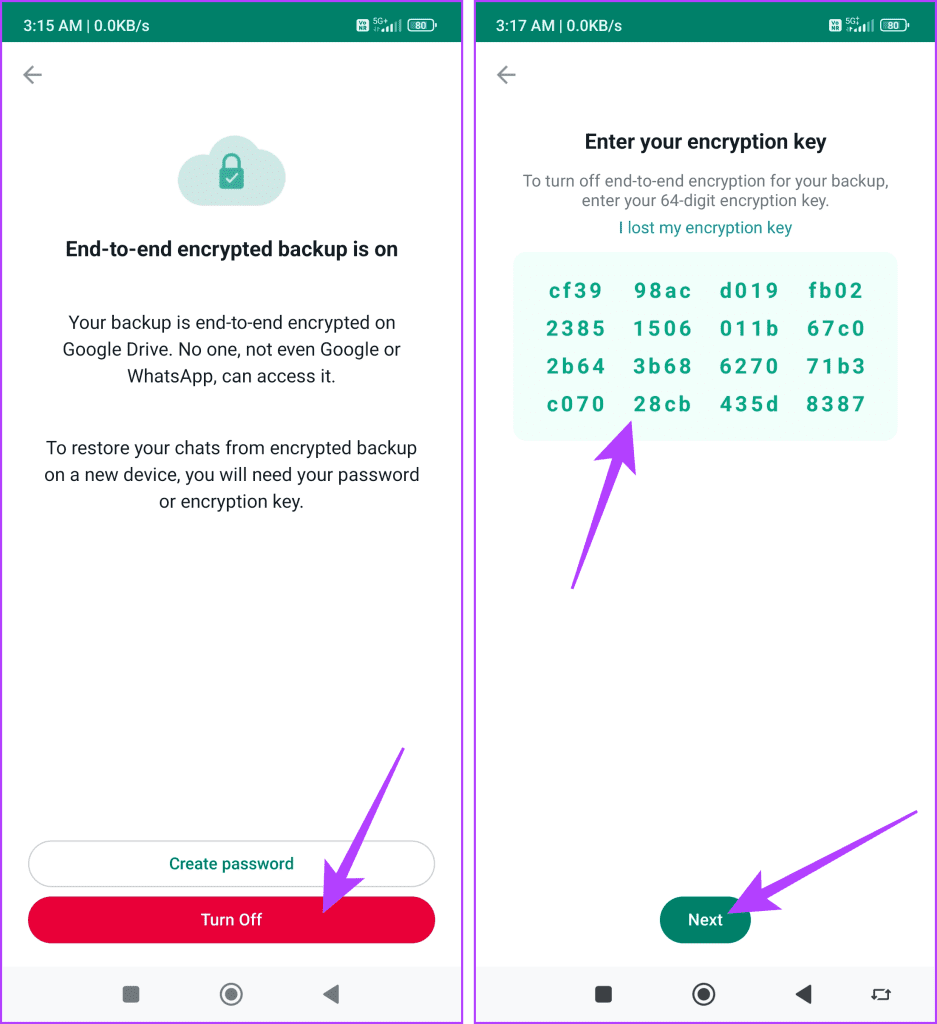
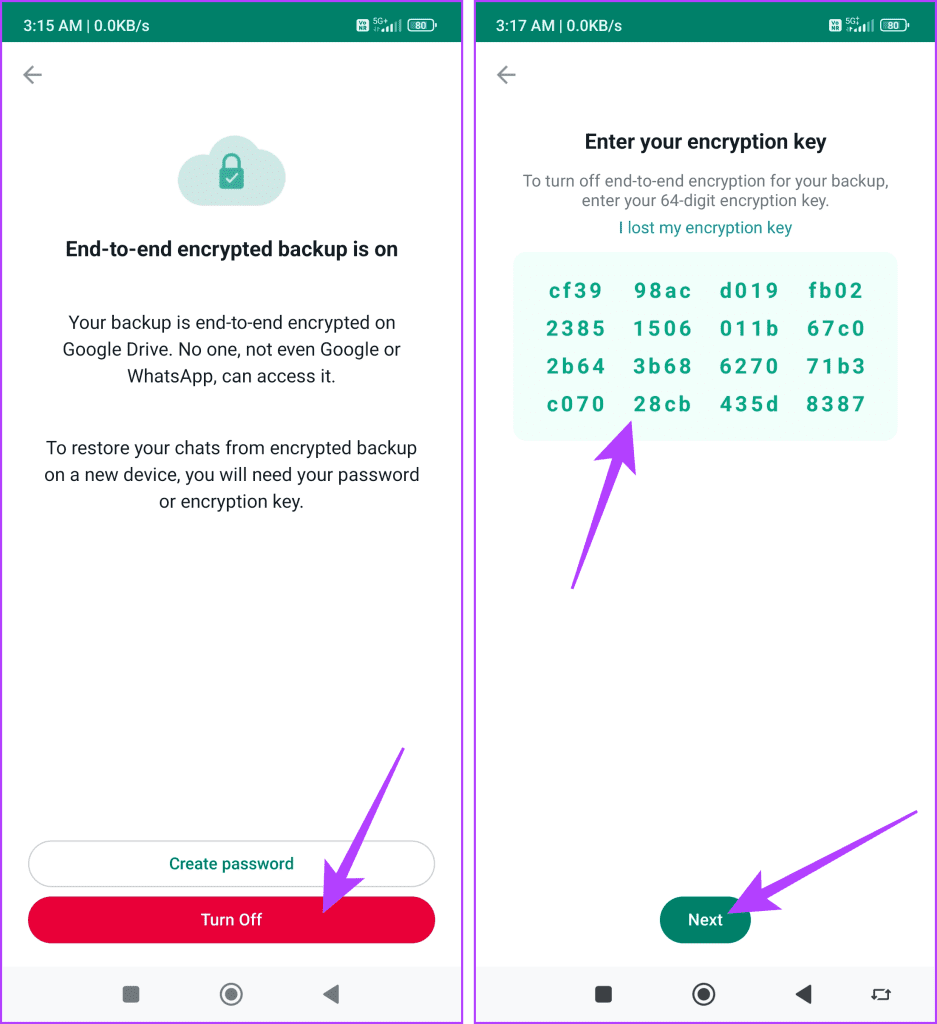
2 단계: 끄기 버튼을 다시 누르고 완료를 누릅니다.
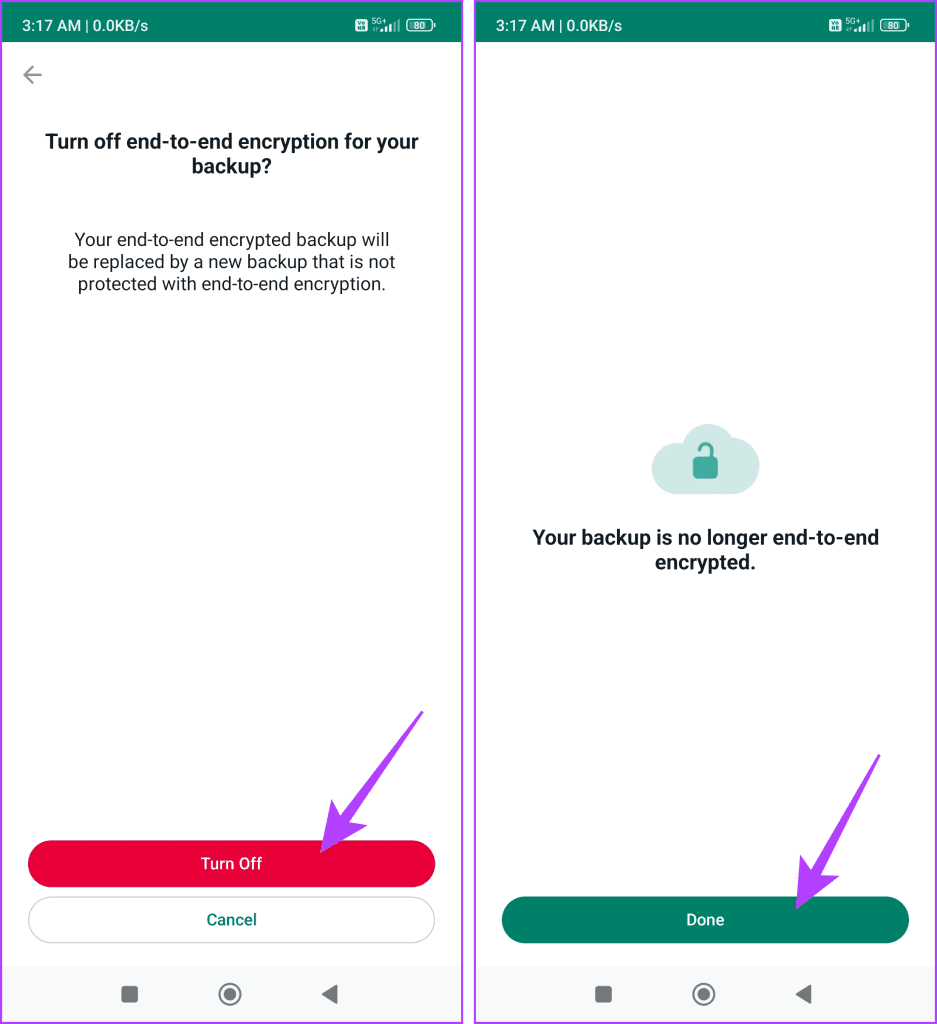
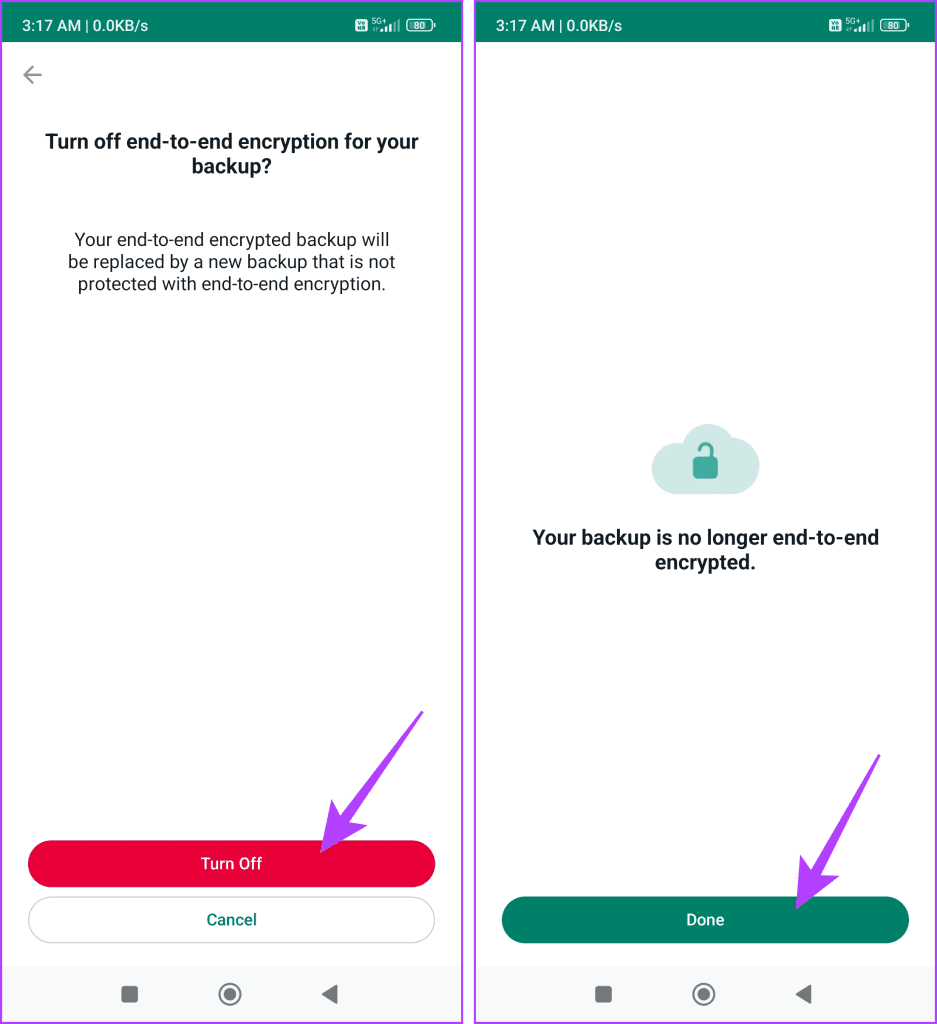
또한 읽어보세요: Android 및 iOS를 위한 최고의 WhatsApp 팁
암호화된 백업 비밀번호 사용의 이점
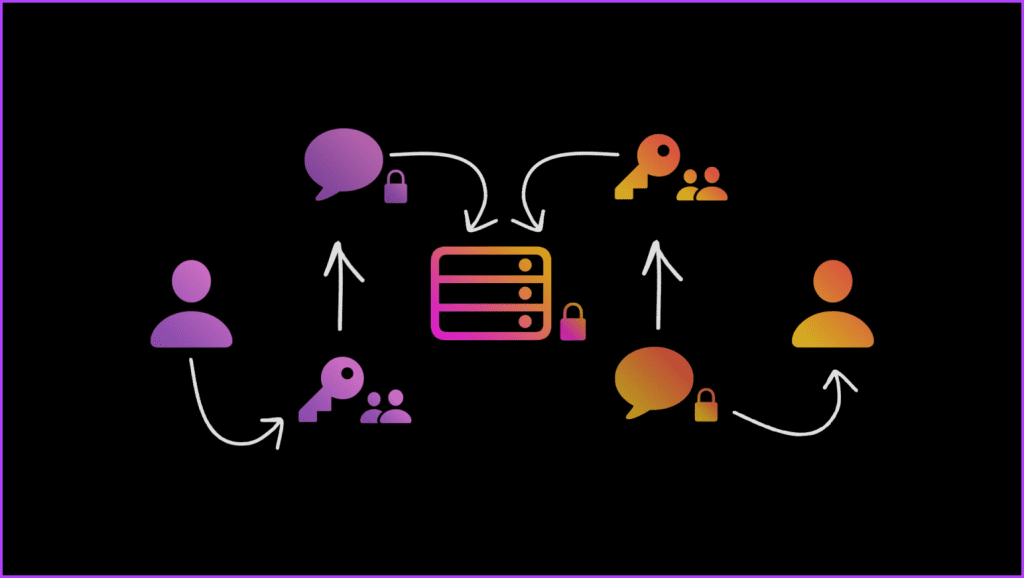
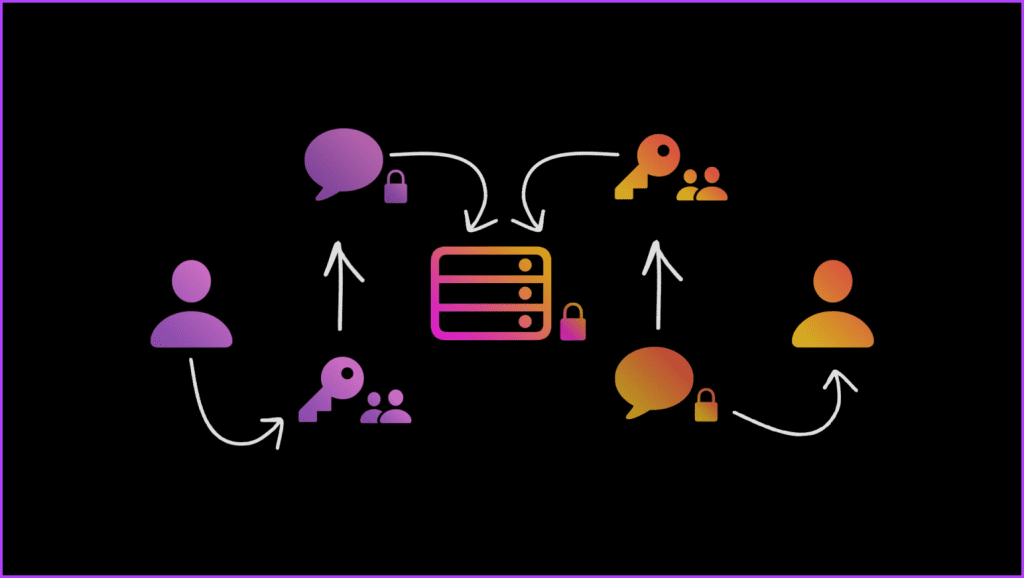
이제 Android 및 iPhone에서 WhatsApp 채팅 백업에 대한 종단 간 암호화를 활성화 또는 비활성화하는 방법을 알았으므로 종단 간 보안 WhatsApp 채팅 백업을 사용하면 얻을 수 있는 몇 가지 이점을 살펴보겠습니다.
- 데이터 보호: 엔드투엔드 암호화는 채팅 백업의 보안과 비공개를 보장합니다. 누군가 백업 파일에 불법적으로 접근하더라도 암호화 키 없이는 콘텐츠를 해독할 수 없습니다.
- 강화된 보안: 필수 암호화 키를 갖춘 지정된 수신자만이 대화 백업을 적극적으로 해독하고 액세스할 수 있습니다. 이러한 사전 예방적 접근 방식은 대화 내용을 비공개로 유지하고 권한이 없는 개인이 읽지 못하도록 합니다.
- 보안 전송: 또한 장치와 채팅 백업이 저장된 클라우드 저장소 간의 통신을 보호합니다. 이는 전송 과정에서 해커가 귀하의 데이터를 가로채는 것을 방지합니다.
- 법률 준수: E2EE는 또한 GDPR(일반 데이터 보호 규정)과 같은 개인 정보 보호 규정 및 표준을 준수합니다. 이는 법적 준수를 유지하는 데 있어서 사용자와 서비스 제공자 모두에게 중요할 수 있습니다.
- 침해로 인한 영향 최소화: 불행한 데이터 침해가 발생하는 경우 이 기술은 사용자 데이터에 미치는 영향을 줄입니다. 암호 해독 키는 누군가가 파일에 액세스하더라도 암호화된 파일 내용을 읽을 수 없도록 유지합니다.
- 민감한 정보 보호: 이 보안 기능은 백업 복원의 경우에도 WhatsApp을 통해 전달되는 모든 개인 정보 또는 민감한 정보가 비공개로 안전하게 유지되도록 보장합니다.
또한 읽어보세요: 동일한 번호를 사용하는 두 대의 휴대폰에서 WhatsApp을 사용하는 방법
암호화된 WhatsApp 백업 비밀번호에 대한 FAQ
예, 생성된 전화번호와 다른 전화번호로 복원할 수 없습니다. 또한 채팅을 복구하려면 암호화되지 않은 백업보다 더 많은 단계가 필요할 수 있습니다.
iCloud 또는 Google Drive에 채팅을 백업할 수 있지만 이러한 백업은 기본적으로 암호화되지 않습니다. 개인 정보 보호 수준이 낮으며 클라우드 저장소 계정이 손상된 경우 무단 액세스에 취약합니다.
최근에 종단 간 암호화를 활성화한 경우 기존 백업이 자동으로 암호화되지 않습니다. 향상된 보안을 누리려면 새로운 종단 간 암호화 백업을 생성해야 합니다.
안타깝게도 현재는 공급자 간에 암호화된 백업을 직접 전송하는 것이 불가능합니다. 한 플랫폼에서는 백업의 암호를 해독하고 다른 플랫폼에서는 암호화된 새 백업을 생성해야 합니다.
WhatsApp은 대칭 암호화를 위한 AES-256과 키 교환을 위한 RSA-4096을 결합합니다. 이는 강력하고 널리 인정받는 수준의 보안을 제공합니다.
WhatsApp 채팅 백업은 안전합니다
보안을 우선시하든 편의성을 우선시하든 WhatsApp은 필요에 맞게 채팅 백업 암호화를 맞춤 설정할 수 있는 옵션을 제공합니다. 이제 Android 또는 iPhone에서 WhatsApp 채팅 백업에 대한 종단 간 암호화를 활성화 또는 비활성화하는 방법을 이해하셨기를 바랍니다.